Windows 10でBlueStacks 5の仮想化(VT)を有効にする方法
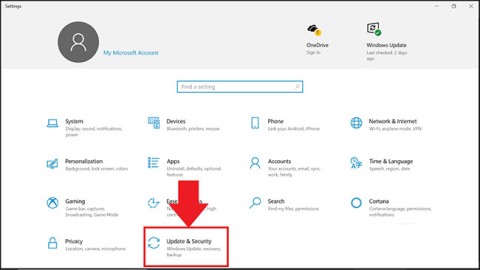
仮想化を有効にするには、まず BIOS に入り、BIOS 設定から仮想化を有効にする必要があります。
BlueStacks 5では、マクロマネージャーを使用してすべてのマクロを一括管理することができます。これにより、ゲームプレイを効率的に向上させる方法を以下にまとめました。
マクロとは、画面上のクリックや入力のシーケンスを記録し、自動的に再実行する機能です。これにより、複雑な操作や反復作業を簡単に処理できます。
下記の手順で、BlueStacks 5のマクロマネージャーを効果的に使用できます。
1. 新しいマクロの記録ボタンをクリックします。

2. BlueStacks 5のタスクバーに記録ツールインジケーターが表示され、記録を一時停止または停止できます。
3. 停止をクリックすると、ポップアップが表示され、記録したすべてのマクロのリストが表示されます。

マクロの名前を変更するには、名前の上にマウスを置き、鉛筆アイコンをクリックして新しい名前を入力し、Enterを押します。

マクロを実行するには、アクションの[再生]アイコンをクリックします。これにより、登録されたタスクが順番に再実行されます。

1. 設定にアクセスするには、マクロの前の歯車アイコンをクリックします。

2. 設定メニューには以下のオプションがあります。
| オプション | 説明 |
|---|---|
| 繰り返し実行 | 指定回数、時間間隔、または無限に繰り返す事が可能。 |
| 実行間の間隔 | 再開する前に指定された時間(分/秒単位)だけ停止。 |
| 再生速度 | 0.5倍から5倍まで調整可能。 |
3. [保存]をクリックして設定を保存します。
1. 「インポート」アイコンをクリックします。

2. ファイル選択ウィンドウが表示され、.json拡張子のマクロファイルを選択し、[インポート]をクリックします。

1. "エクスポート"アイコンをクリックして、マクロを選択し、「エクスポート」をクリックします。

2. 保存先のフォルダーを選択し、[フォルダの選択]をクリックします。これでエクスポート完了です。
以上がBlueStacks 5でマクロマネージャーを使用する方法です。この機能を活用して、より快適なゲームプレイを実現してください。この記事がお役に立てれば幸いです。
Samsung の携帯電話で Galaxy AI を使用する必要がなくなった場合は、非常に簡単な操作でオフにすることができます。 Samsung の携帯電話で Galaxy AI をオフにする手順は次のとおりです。
InstagramでAIキャラクターを使用する必要がなくなったら、すぐに削除することもできます。 Instagram で AI キャラクターを削除するためのガイドをご紹介します。
Excel のデルタ記号 (Excel では三角形記号とも呼ばれます) は、統計データ テーブルで頻繁に使用され、増加または減少する数値、あるいはユーザーの希望に応じた任意のデータを表現します。
すべてのシートが表示された状態で Google スプレッドシート ファイルを共有するだけでなく、ユーザーは Google スプレッドシートのデータ領域を共有するか、Google スプレッドシート上のシートを共有するかを選択できます。
ユーザーは、モバイル版とコンピューター版の両方で、ChatGPT メモリをいつでもオフにするようにカスタマイズすることもできます。 ChatGPT ストレージを無効にする手順は次のとおりです。
デフォルトでは、Windows Update は自動的に更新プログラムをチェックし、前回の更新がいつ行われたかを確認することもできます。 Windows が最後に更新された日時を確認する手順は次のとおりです。
基本的に、iPhone で eSIM を削除する操作も簡単です。 iPhone で eSIM を削除する手順は次のとおりです。
iPhone で Live Photos をビデオとして保存するだけでなく、ユーザーは iPhone で Live Photos を Boomerang に簡単に変換できます。
多くのアプリでは FaceTime を使用すると SharePlay が自動的に有効になるため、誤って間違ったボタンを押してしまい、ビデオ通話が台無しになる可能性があります。
Click to Do を有効にすると、この機能が動作し、クリックしたテキストまたは画像を理解して、判断を下し、関連するコンテキスト アクションを提供します。
キーボードのバックライトをオンにするとキーボードが光ります。暗い場所で操作する場合や、ゲームコーナーをよりクールに見せる場合に便利です。ノートパソコンのキーボードのライトをオンにするには、以下の 4 つの方法から選択できます。
Windows を起動できない場合でも、Windows 10 でセーフ モードに入る方法は多数あります。コンピューターの起動時に Windows 10 をセーフ モードに入れる方法については、WebTech360 の以下の記事を参照してください。
Grok AI は AI 写真ジェネレーターを拡張し、有名なアニメ映画を使ったスタジオジブリ風の写真を作成するなど、個人の写真を新しいスタイルに変換できるようになりました。
Google One AI Premium では、ユーザーが登録して Gemini Advanced アシスタントなどの多くのアップグレード機能を体験できる 1 か月間の無料トライアルを提供しています。
iOS 18.4 以降、Apple はユーザーが Safari で最近の検索を表示するかどうかを決めることができるようになりました。















りんご -
私もマクロ使ってみたいんですが、初めてなので不安です。何かコツありますか?
たくや -
マクロを使うとゲームがやっぱり楽になるよね!時間がない時に特に助かる
海斗 -
マクロを使用するときの注意点とかあったら、教えていただけませんか?初心者なんで!
山田太郎 -
これってスマホでもできるの?試してみたいけど、教えて教えて
チャチャ丸 -
ゲームの効率が上がるから、マクロ使うのが楽しみ!
信子 -
この機能のおかげで、好きなゲームもサクサク進められる!感謝
圭一 -
設定が少し複雑だったけど、すぐに慣れそう。引き続き頑張ります!
あきら -
このマネージャーは素晴らしいです!私のゲームライフが変わりました
さおり -
マクロの使いこなしが楽しみです!早く試してみたい!
ナナ -
マクロマネージャーを使ってから、ゲームの面白さが倍増した!嬉しい
けいこ -
シンプルで使いやすいですね。ありがとう!しかし、他に設定方法ありますか
タケシ -
もっと多くのゲームで使いたいな!おススメのゲームあったら教えて
みずき -
これまで知らなかった機能を教えてくれてありがとう!やってみたい
ゆか -
完璧に動作してます!これでゲームのレベル上げが楽になる!
ケンジ -
マクロの設定が簡単そうで嬉しい!時間が節約できるね
太郎 -
BlueStacks 5のマクロマネージャー、使いやすそうですね!早速試してみます
ゆうき -
実際に使ってみたら、操作がすごく快適になった!本当にオススメです
赵莉 -
便利なマクロの情報をシェアしていただき、ありがとうございます
佐藤クリス -
とても有益な情報をありがとう。これでゲームがもっと楽しくなる!
アオイ -
設定中にエラーが出たんだけど、どうしたらいい?誰か助けて〜
花子 -
マクロマネージャーの使い方がわかりやすいです!助かりました
しゅんた -
マクロの活用法、他にもあったらぜひ聞きたいです
ゆうや -
このマクロマネージャーを使って、夢のアイテムを手に入れちゃった!運が良かった
タカシ -
私も成功した!マクロを使って、ゲームの勧め方が大幅に変わったよ!
寿司大好き -
こんな便利な機能、もっと早く知りたかった!ありがとうございます!
ユウタ -
みんなの意見も最初は戸惑いながらも、すぐに慣れたみたいだね。嬉しい
たけし君 -
最近マクロを使い始めたんですが、最初はちょっと戸惑いました。でもすぐに慣れました!
まゆ -
試した結果、予想以上に操作がスムーズになった!すごい!
まさき -
これからは、マクロを活用してゲームをもっと楽しむつもりです
Yuki -
マクロの設定が楽でビックリ!これからもっと活用していくつもり
じゅん -
設定に少し時間がかかりましたが、効果があってとても満足です
まゆみ -
ほんとに楽だなぁ。マクロを使うだけでこんなに快適になるとは思わなかった
リサ -
BlueStacks 5、最高!マクロを使ってゲームがもっと楽しくなった!
ひなた -
このマクロマネージャー、本当に便利ですね!感謝です